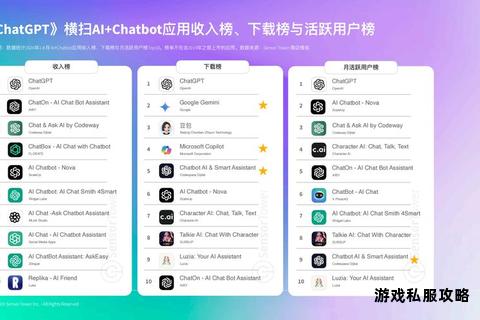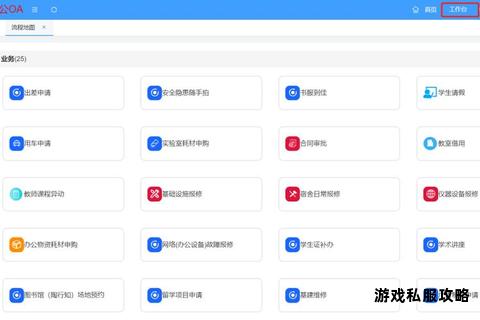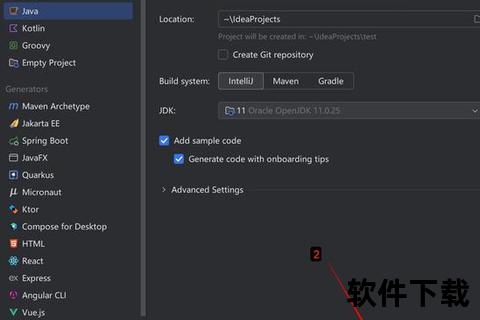应用中心轻松下载热门APP一站式指南与技巧分享
19429202025-05-19单机游戏2 浏览
在移动互联网时代,应用中心作为用户获取软件的核心渠道,其下载体验直接影响用户的使用效率。本文将从网络环境、系统设置、应用兼容性等多个维度,系统性分析应用商店下载App时可能遇到的问题并提供解决方案,同时结合实际场景推荐实用工具,帮助用户快速恢复下载功能。
一、网络环境与连接问题
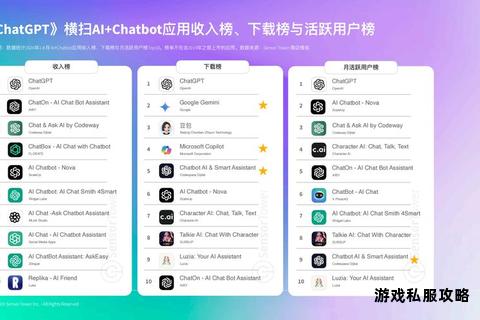
1. 基础网络检查
Wi-Fi与移动数据切换:若下载进度卡在0%或持续转圈,优先检查网络信号强度。尝试切换至5GHz频段的Wi-Fi或关闭移动数据的“省电模式”,确保带宽充足。对于部分海外应用商店(如Google Play),需确认代理工具是否稳定连接且未被防火墙拦截。
DNS解析优化:国内用户使用国际版应用商店时,若出现“解析错误”,可通过修改DNS服务器为8.8.8.8(Google DNS)或1.1.1.1(Cloudflare)提升域名解析效率。路由器端可自定义挟持域名(如将`services.`解析至海外IP)。
2. 代理配置异常
全局代理模式下若仍无法下载,需检查代理规则是否漏掉关键域名。例如,Google Play服务依赖`services.`等域名,应在代理软件中强制设置其走境外线路。
推荐工具:
Clash for Android:支持复杂规则配置,可自定义分流策略。
Surfboard:兼容SS/SSR/V2Ray协议,适用于精细化路由管理。
二、设备存储与系统设置
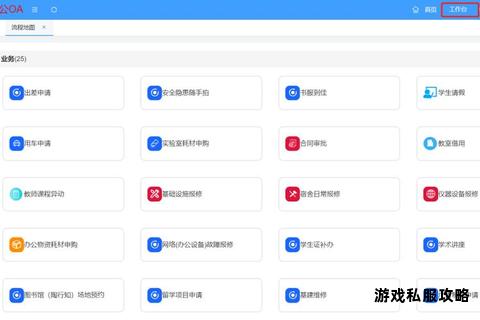
1. 存储空间不足
Android用户可通过“设置→存储”查看剩余空间,低于1GB时系统可能自动暂停下载。建议清理缓存文件或卸载低频应用,优先保留系统核心功能所需空间。
iOS设备若提示“存储已满”,可启用“卸载未使用应用”功能(设置→通用→iPhone存储空间),保留数据的同时释放容量。
2. 日期与时区校准
错误的系统时间会导致应用商店证书校验失败。务必开启“自动设置时间”和“自动设置时区”选项(设置→系统→日期与时间),避免手动修改引发同步问题。
3. 系统版本兼容性
老旧系统可能无法支持新版应用商店。Android用户需升级至至少Android 6.0以上版本;iOS设备若无法更新App,可尝试通过电脑端iTunes执行固件升级。
三、应用中心服务异常处理
1. 缓存与数据重置
Google Play:进入应用信息页,依次清除缓存与存储数据,重启后重新登录账号。此操作会移除临时故障文件,但需重新配置家长控制等设置。
第三方应用商店:如华为应用市场、小米应用商店,可通过“设置→应用管理→强制停止”后重试下载。
2. 卸载并重装应用商店更新
针对频繁崩溃或界面加载失败的问题,Android用户可进入“应用信息→右上角菜单→卸载更新”,回退至出厂版本后再通过内置更新功能修复。
3. 账户状态异常
移除并重新添加Google账号(设置→账户→移除账号),确保账户无风控限制。iOS用户需检查App Store付款方式是否有效,避免因账单问题导致下载拦截。
四、应用兼容性与设备限制
1. 处理器架构与区域锁
部分应用仅适配ARM64架构设备,x86机型可能出现安装包解析错误。可通过APKMirror等平台下载多版本APK手动安装。
区域限制类应用(如海外流媒体)需配合虚拟定位工具或修改应用商店账号地区。
2. 系统权限冲突
关闭“电池优化”限制(设置→应用→特殊应用权限),允许应用商店后台下载。Android 12及以上版本需单独授予“安装未知应用”权限。
推荐工具:
Shizuku:无需Root即可管理系统权限,适用于高级调试场景。
五、进阶问题排查与工具推荐
1. 日志分析与错误码解读
使用Matlog(Android)或Console(iOS)抓取下载过程中的错误日志。例如,HTTP 403错误可能源于IP封禁,而404错误多为应用下架或链接失效。
2. 替代下载方案
第三方应用商店:
APKPure:提供历史版本应用下载,兼容老旧设备。
F-Droid:开源应用集合,无广告与追踪代码。
官方直链工具:如Google Play的“ShareAPK”功能可通过浏览器直接下载APK文件。
六、
应用下载故障的根源多样,需结合具体现象逐层排查。普通用户可优先执行网络重置、存储清理等基础操作;进阶用户则可借助日志工具与代理配置深入定位问题。保持系统更新、合理管理权限、选择可靠下载渠道,是提升应用获取效率的关键。若问题持续,建议联系应用开发者或设备厂商获取针对性支持。